随着技术的发展,移动设备的功能日益强大,越来越能够承担更多传统电脑的任务。华为Pad凭借其优秀的硬件配置和优化的软件系统,提供了一个很好的解决方案,让...
2025-05-02 3 电脑
在日常使用电脑的过程中,我们常常会遇到U盘无法读取的情况。这个问题给我们的工作和生活带来了很多不便。然而,只要掌握了一些简单的技巧和方法,我们就能够快速修复U盘在电脑上读不出来的问题。接下来,本文将为大家分享一些有效的解决方法。

检查U盘连接是否松动
如果你的U盘在电脑上无法读取,首先要检查一下连接是否松动。有时候,U盘插入电脑USB接口的时候可能没有插牢固,导致电脑无法识别。可以尝试重新插拔U盘,确保连接稳固。
更换USB接口
有时候,电脑上的某个USB接口可能存在问题,导致U盘无法正常读取。可以尝试将U盘插入其他USB接口,看是否能够正常识别。如果能够识别,那么问题很可能是出在原先使用的USB接口上。
重启电脑
有时候,电脑系统可能出现一些小问题,导致U盘无法被正确读取。可以尝试重启电脑,重新开机后再次插入U盘进行尝试。
尝试在其他电脑上读取
如果你的电脑无法读取U盘,可以尝试将U盘插入其他的电脑上进行读取。如果其他电脑能够正常读取U盘,那么问题很可能是出在你的电脑上,可以考虑对电脑进行检查和修复。
检查U盘是否损坏
U盘在长时间使用过程中可能会损坏,导致无法被正常读取。可以仔细检查U盘外观是否有明显的物理损伤,如断裂或变形等。如果发现U盘外观有问题,那么很可能是U盘本身损坏,需要更换新的U盘。
使用U盘修复工具
有一些专业的U盘修复工具可以帮助我们修复U盘读取问题。可以通过搜索引擎找到并下载这些工具,然后按照说明进行操作,希望能够解决问题。
重新分配U盘盘符
有时候,电脑无法读取U盘是因为U盘的盘符被冲突占用了。可以尝试在电脑管理中重新分配U盘的盘符,方法是右击“我的电脑”选择“管理”,然后找到“磁盘管理”,右击U盘选择“更改驱动器号码和路径”。
更新驱动程序
U盘在电脑上无法读取可能是因为驱动程序过时或者损坏。可以尝试更新U盘的驱动程序,可以在设备管理器中找到U盘所对应的驱动程序,右击选择“更新驱动程序”,然后按照提示进行操作。
检查病毒感染
有时候,电脑上的病毒会导致U盘无法被读取。可以使用杀毒软件对电脑进行全盘扫描,清除病毒后再次尝试读取U盘。
使用数据恢复软件
如果U盘内存储的数据非常重要,而且无法正常读取,可以尝试使用数据恢复软件进行恢复。这类软件可以帮助我们从损坏的U盘中恢复出一部分或者全部的数据。
格式化U盘
如果以上方法都无法解决U盘无法读取的问题,可以尝试将U盘格式化。但是需要注意的是,格式化会清空U盘内的所有数据,所以在操作前请备份重要的文件。
联系售后服务
如果上述方法均不能修复U盘无法读取的问题,那么可能是U盘本身存在硬件故障。可以联系U盘的售后服务,寻求专业的帮助和解决方案。
小结修复U盘无法读取的方法
修复U盘无法读取的问题并不是一件复杂的事情,只要掌握了正确的方法,我们就能够快速解决这个问题。不同的问题可能需要采取不同的解决方案,我们可以根据具体情况进行尝试。
预防U盘无法读取的问题
除了及时修复U盘无法读取的问题,我们还可以采取一些预防措施来避免这个问题的发生。比如在拔出U盘之前先进行安全删除,避免突然拔出导致数据丢失或者损坏。
结语
通过本文介绍的方法,我们可以轻松地修复U盘在电脑上无法读取的问题。希望读者能够掌握这些技巧,遇到问题时能够快速解决,提高工作和生活效率。同时,也希望大家平时能够注意使用U盘的方法和保养,避免出现类似问题的发生。
U盘作为一种常用的移动存储设备,方便了人们的数据传输和存储。然而,有时候我们可能会遇到U盘在电脑上无法读取的问题,这不仅会给我们的工作和学习带来不便,还可能导致数据丢失。本文将介绍一些解决这一问题的窍门和技巧,帮助大家顺利修复U盘读取问题。
一、检查U盘连接与电脑端口
1.确保U盘连接稳固:首先要检查U盘与电脑的连接是否牢固,是否插入到正确的USB接口中。
2.尝试更换USB端口:有时候某个USB端口可能出现故障,可以尝试将U盘插入其他USB端口,检查是否能够读取。
二、重新插拔U盘
1.安全移除U盘后重新插入:先将U盘从电脑上安全移除,再重新插入电脑,可能可以解决由于U盘与电脑连接不稳定导致的读取问题。
2.使用其他电脑重新插拔:有时候是由于电脑系统或驱动问题导致无法读取U盘,可以尝试将U盘插入其他电脑,检查是否能够正常读取。
三、检查U盘驱动与文件系统
1.更新驱动程序:在设备管理器中找到U盘对应的驱动程序,进行更新,以解决可能存在的驱动问题。
2.检查文件系统:将U盘右键点击属性,在弹出的窗口中选择“工具”选项,点击“检查”按钮来检查并修复可能存在的文件系统错误。
四、使用磁盘管理工具修复U盘
1.打开磁盘管理工具:按下Win+R组合键,输入“diskmgmt.msc”并回车,打开磁盘管理工具。
2.找到U盘对应磁盘:在磁盘管理工具中找到U盘对应的磁盘,查看其状态和分区情况。
3.重新分配盘符:如果U盘没有被分配盘符,则右键点击U盘所在磁盘,选择“更改驱动器号码和路径”,给U盘分配一个可用的盘符。
五、使用命令提示符修复U盘
1.打开命令提示符:按下Win+R组合键,输入“cmd”并回车,打开命令提示符。
2.运行磁盘检查命令:在命令提示符中输入“chkdsk/fX:”(X为U盘所在磁盘盘符),回车执行磁盘检查和修复操作。
六、尝试使用U盘修复工具
1.下载并安装U盘修复工具:在互联网上下载一款可信赖的U盘修复工具,按照安装说明进行安装。
2.运行修复工具:打开安装好的修复工具,按照提示进行U盘修复的操作。
七、备份数据并格式化U盘
1.备份重要数据:如果以上方法都无法解决问题,可以考虑先备份U盘中的重要数据到电脑或其他设备中。
2.格式化U盘:在文件资源管理器中找到U盘,右键点击选择“格式化”,按照提示进行格式化操作。
通过本文介绍的窍门和技巧,大家可以解决U盘无法读取的问题。不同的故障原因可能需要采取不同的修复方法,我们应根据实际情况选择合适的方式来修复U盘。同时,为了避免数据丢失,建议大家定期备份重要数据,并保持良好的U盘使用习惯。
标签: 电脑
版权声明:本文内容由互联网用户自发贡献,该文观点仅代表作者本人。本站仅提供信息存储空间服务,不拥有所有权,不承担相关法律责任。如发现本站有涉嫌抄袭侵权/违法违规的内容, 请发送邮件至 3561739510@qq.com 举报,一经查实,本站将立刻删除。
相关文章

随着技术的发展,移动设备的功能日益强大,越来越能够承担更多传统电脑的任务。华为Pad凭借其优秀的硬件配置和优化的软件系统,提供了一个很好的解决方案,让...
2025-05-02 3 电脑

在使用华为电脑的过程中,更换壁纸是个性化设置的一部分。但有时候,用户可能想要恢复到出厂设置时的原始壁纸,以便享受华为设计师精心打造的视觉体验。本文将为...
2025-05-01 5 电脑

华为作为国产技术的代表,在电脑领域也不断推出具有竞争力的产品。很多用户可能会选择华为的国产系统电脑进行办公或学习,有时需要通过U盘启动来安装操作系统或...
2025-04-28 14 电脑
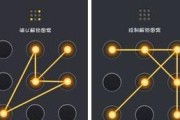
在数字时代,我们经常需要将平板电脑上保存的图片传输到电脑中。无论是为了工作、学习还是个人娱乐,了解平板程序图片如何导出到电脑是每个平板用户都应该掌握的...
2025-04-27 27 电脑

在当今数字时代,互联网已成为我们日常生活中不可或缺的一部分。使用惠普电脑连接互联网,可以让我们轻松访问信息、社交、娱乐等各种在线资源。但有时,这个过程...
2025-04-26 27 电脑

在当今科技迅猛发展的时代,用户对于个性化和特殊需求的追求不断提升,有时会想要使自己的电脑呈现出不同于原有品牌的特点。比如说,一些用户可能想要将自己的电...
2025-04-26 15 电脑